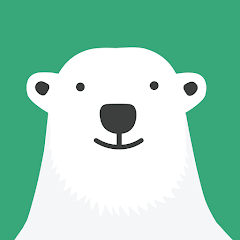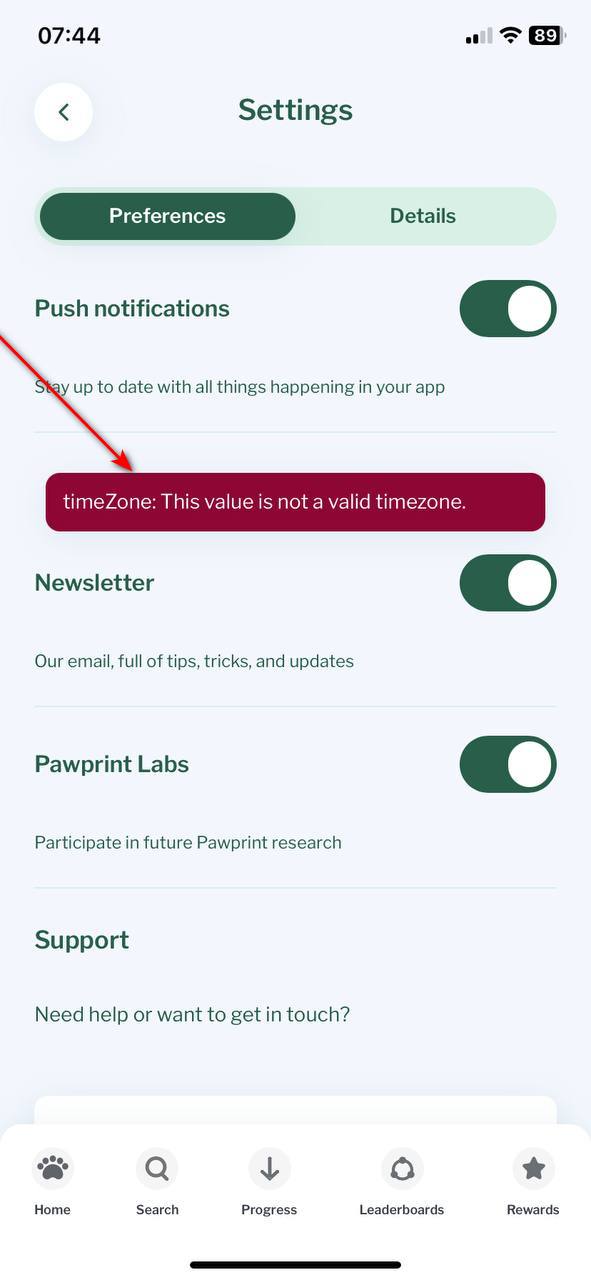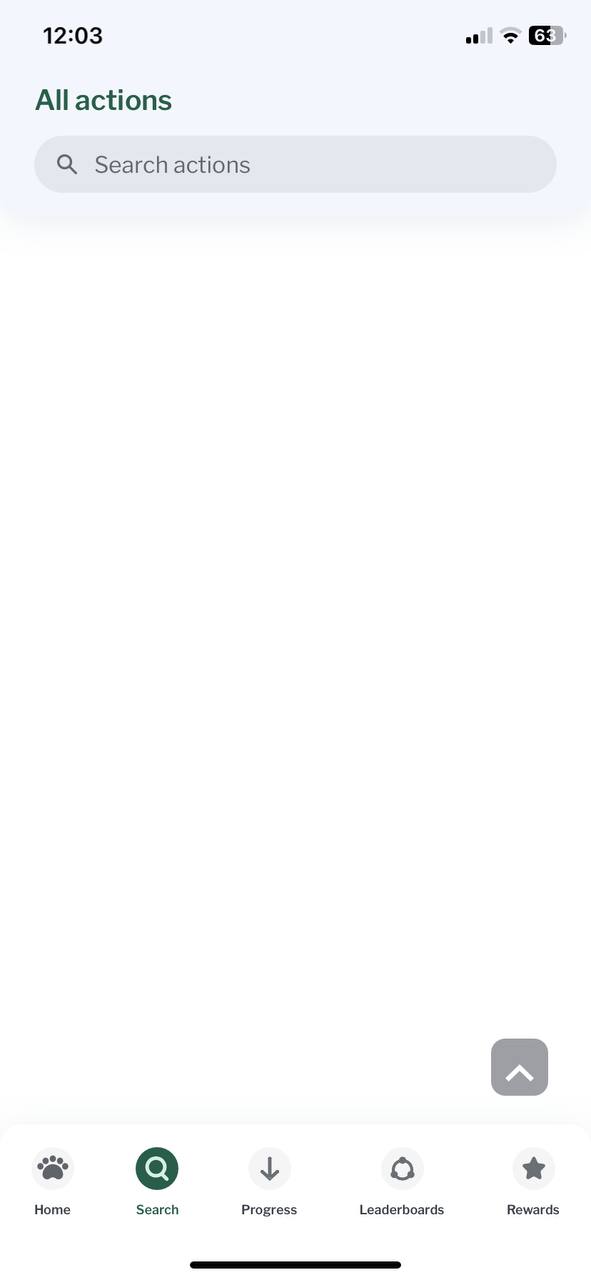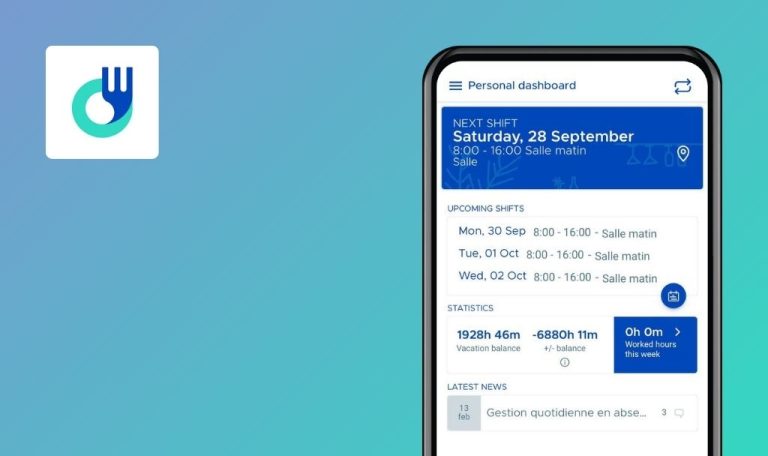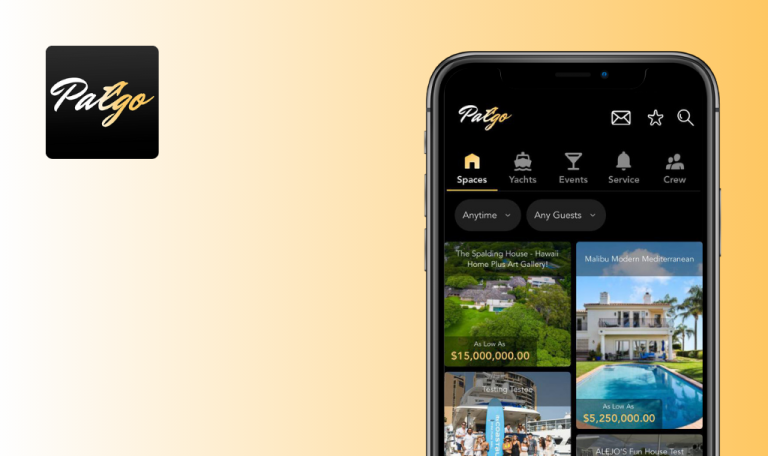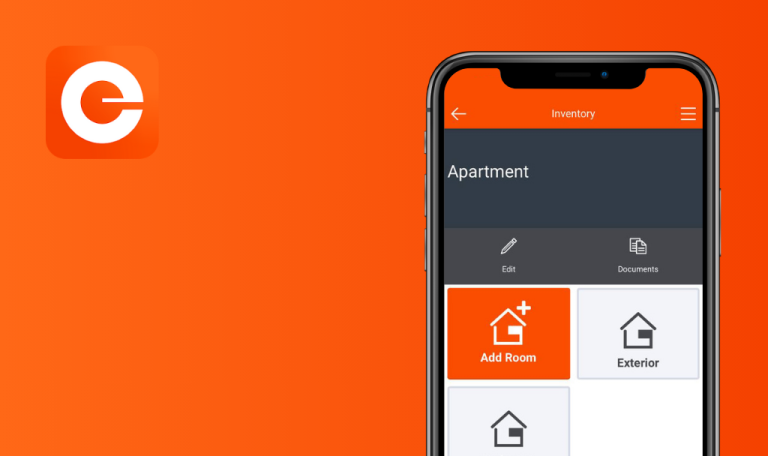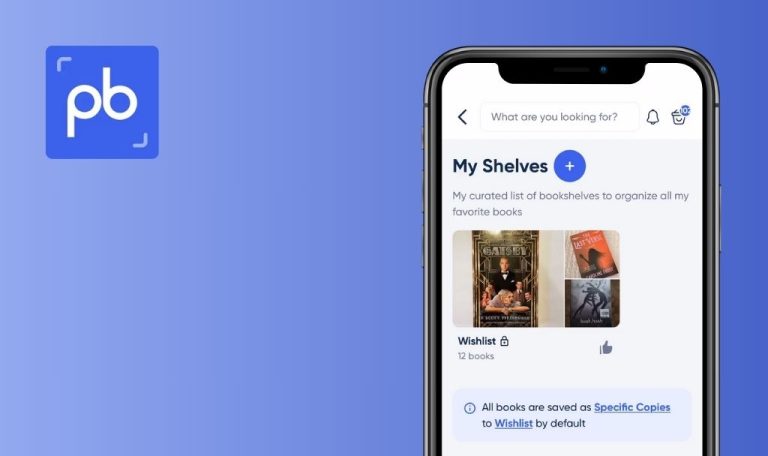
Errores encontrados en Pawprint – Your Carbon Tracker para iOS
Pawprint es una solución móvil destinada a combatir el cambio climático. Esta aplicación única permite a los usuarios medir, comprender y reducir su huella de carbono, haciendo hincapié en la responsabilidad personal para con nuestro planeta.
Con Pawprint, los usuarios pueden evaluar su propio impacto ecológico y tomar medidas prácticas para llevar una vida sostenible. La aplicación presenta retos ecológicos basados en pruebas y aptos para todos los públicos, fomenta cambios de estilo de vida respaldados por la ciencia e incluso ofrece la opción de compensar la huella de carbono.
En QAwerk hemos probado a fondo Pawprint y hemos encontrado algunas áreas de mejora. Te invitamos a que tengas en cuenta nuestros hallazgos, que podrían mejorar la funcionalidad y el rendimiento de esta herramienta pionera.
No se puede abrir el artículo
Crítico
Iniciar sesión en la cuenta.
- En el menú inferior, haz clic en el botón buscar.
- Elija cualquier plan.
- Desplácese por la página.
- Haga clic en cualquier artículo.
iPhone 11, versión iOS 18.1
El artículo seleccionado no se puede abrir.
El artículo seleccionado debería abrirse según lo previsto.
Se produce un error de zona horaria al activar el «Boletín»
Crítico
Iniciar sesión en la cuenta.
- En el menú inferior, haga clic en el botón «Inicio».
- En la primera esquina superior, haga clic en el botón de perfil.
- En la primera esquina superior, haga clic en el botón de configuración.
- Activa el interruptor «Boletín de noticias».
iPhone 11, iOS Versión 18.1
Se produce un error de zona horaria al activar la función «Boletín».
No debería producirse ningún error al activar «Boletín».
Al iniciar sesión con éxito, la página se amplía automáticamente
Crítico
Registrar una cuenta y cerrar sesión en ella.
- Abra la aplicación.
- Haga clic en el campo de entrada de correo electrónico.
- Introduzca su correo electrónico.
- Haga clic en el campo de entrada de contraseña.
- Introduzca una contraseña válida.
- Haga clic en el botón «Iniciar sesión».
iPhone 11, iOS Versión 18.1
Al iniciar sesión correctamente, la página de la aplicación se amplía automáticamente sin interacción del usuario.
Al iniciar sesión con éxito, la página de la aplicación debería mantener su escala original, sin acercarse ni alejarse automáticamente.
La página se vuelve blanca después de pulsar el botón de desplazamiento automático en la página de búsqueda
Crítico
Iniciar sesión en la cuenta.
- En el menú inferior, haga clic en el botón «Buscar».
- Desplácese por la lista para que se carguen nuevos elementos al menos 5 veces.
- Pulse el botón de desplazamiento automático hacia arriba.
iPhone 11, iOS versión 18.1
Tras pulsar el botón de desplazamiento automático en la página de búsqueda, toda la página se vuelve blanca.
Al hacer clic en el botón de desplazamiento automático de la página de búsqueda, la página debería desplazarse suavemente hacia arriba sin que desaparezca el contenido.
El menú inferior cubre parte del botón “Explorar acciones”
Mayor
Iniciar sesión en la cuenta por primera vez.
En el menú inferior, haga clic en el botón «Progreso».
iPhone 11, iOS versión 18.1
El menú inferior cubre parte del botón «Explorar acciones».
El menú inferior no debería solaparse con el botón «Explorar acciones».
La página se amplía automáticamente al seleccionar el país
Mayor
Iniciar sesión en la cuenta.
- En el menú inferior, pulse sobre el botón «Inicio».
- En la primera esquina superior, haga clic en el botón de perfil.
- En la primera esquina superior, haga clic en el botón «Configuración».
- Haga clic en el botón «Detalles».
- Haga clic en el botón «Nombre y ubicación».
- Haga clic en el campo «Su país».
- Haz clic en el campo Buscar.
- Introduzca «Uk».
- Seleccione «Ucrania».
iPhone 11, iOS Versión 18.1
Al seleccionar un país, la página se amplía automáticamente.
La página no debería ampliarse automáticamente.
El botón «Más información» no cabe en la página
Menor
Iniciar sesión en la cuenta.
- En el menú inferior, haga clic en el botón «Inicio».
- Haga clic en «Evite encender velas de parafina».
- Desplácese hasta el final de la página.
iPhone 11, versión iOS 18.1
El botón «Más información» no cabe en la página.
El botón «Más información» debería aparecer completamente en la página.
La entrada de texto para el campo de entrada de contraseña está colocada incorrectamente debajo del campo
Menor
Iniciar sesión en la cuenta.
- Abra la aplicación.
- Haga clic en el campo de entrada de correo electrónico.
- Introduzca su correo electrónico.
- Haga clic en el campo de entrada de contraseña.
iPhone 11, versión de iOS 18.1
La entrada de texto para el campo de entrada de contraseña se encuentra debajo del campo.
Lo ideal sería que la entrada de texto para el campo de entrada de contraseña se situara dentro del propio campo de contraseña.
El campo de entrada acepta caracteres especiales y letras
Mayor
Iniciar sesión en la cuenta.
- En el menú inferior, haga clic en el botón «Recompensas».
- Haz clic en cualquier caso disponible.
- Haga clic en el campo de entrada «Pawpoints disponibles».
- Introduzca caracteres especiales o letras.
iPhone 11, iOS Versión 18.1
El usuario puede introducir caracteres especiales y letras en el campo de entrada.
En el campo de entrada «Puntos de control disponibles» sólo deben aceptarse entradas numéricas. La introducción de caracteres especiales y letras debe estar restringida.
La página se desplaza automáticamente hacia abajo al introducir el correo electrónico
Menor
Iniciar sesión en la cuenta.
- Abra la aplicación.
- Haga clic en el campo de entrada de correo electrónico.
- Introduzca su correo electrónico.
iPhone 11, iOS Versión 18.1
Después de introducir un correo electrónico, la página se desplaza automáticamente hacia abajo.
Después de introducir un correo electrónico, la página debería permanecer estática y no desplazarse automáticamente.
La palabra «ok» aparece subrayada en la ventana emergente
Trivial
Iniciar sesión en la cuenta.
- En el menú inferior, haga clic en el botón «Inicio».
- En la primera esquina superior, haga clic en el botón de perfil.
- En la primera esquina superior, haga clic en el botón «Configuración».
- Haga clic en el botón «Detalles».
- Haga clic en el botón «Contraseña».
- Introduzca su contraseña actual en el campo «Contraseña actual».
- Introduzca una nueva contraseña en el campo «Nueva contraseña».
- Repita la nueva contraseña en el campo «Reintroducir nueva contraseña».
- Pulse el botón «Guardar cambios».
iPhone 11, iOS Versión 18.1
La palabra «ok» aparece subrayada en la ventana emergente.
Todos los botones de las ventanas emergentes deben tener el mismo estilo; la palabra «ok» no debe aparecer subrayada.
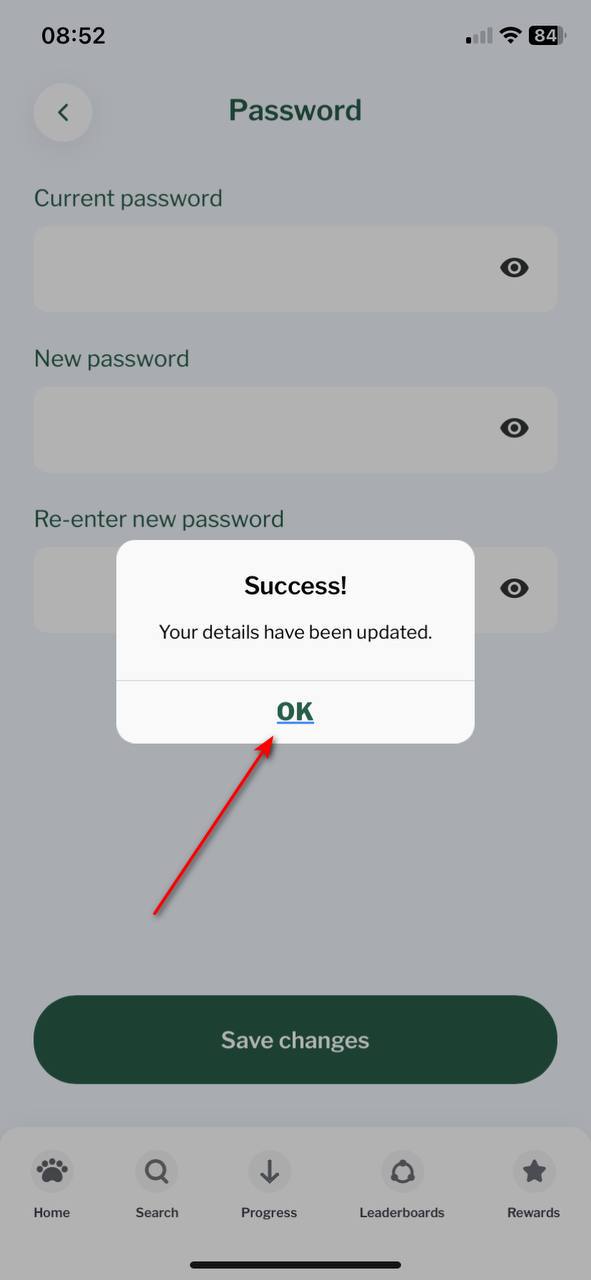
Aparece una forma no deseada con la animación de deslizamiento a la izquierda
Trivial
Iniciar sesión en la cuenta.
- Haga clic en el botón «Buscar» del menú inferior.
- Haga clic en el filtro «Viajes».
- Elija cualquier acción.
- Deslice el control deslizante hacia la izquierda hasta la palabra «Trabajo».
iPhone 11, iOS versión 18.1
La animación de la barra deslizante crea involuntariamente una forma adicional cuando el usuario la desliza hacia la izquierda.
El deslizamiento hacia la derecha o hacia la izquierda debería ejecutar la misma animación sin generar ninguna forma adicional.
Se coloca una cruz de entrada de código incorrecta en la posición de la cruz de compensación de campo
Trivial
Iniciar sesión en la cuenta.
- Haz clic en el botón «Leaderboards» del menú inferior.
- Haz clic en el campo «Código de invitación de grupo».
- Haz clic en la flecha.
iPhone 11, versión iOS 18.1
La cruz de introducción de código incorrecto se coloca en la posición de la cruz de limpieza del campo.
La información incorrecta de entrada de código no debe confundir al usuario y debe colocarse en otro lugar.
He encontrado 13 errores relacionados con la navegación, la introducción de datos en formularios y la representación de páginas. Para mejorar la estabilidad general y la usabilidad de la aplicación, recomiendo realizar pruebas exhaustivas en diferentes dispositivos y versiones de iOS para detectar estas incoherencias.